CAD怎样画出燃气灶平面图?
大家好,我是小溜,我们在使用CAD绘制住宅平面布置图的时候,特别是对厨房区域的绘制时,需要使用到燃气灶图块。对于小白而言这很难,那么本次小溜的教程就来详细的说说CAD怎样画出燃气灶平面图。
想要更深入的了解“CAD”可以点击免费试听溜溜自学网课程>>
工具/软件
硬件型号:联想ThinkPad P14s
系统版本:Windows7
所需软件:CAD2013
方法/步骤
第1步
打开AutoCAD 2013软件,点击【图层特性管理器】,点击【新建图层】,将图层命名为:燃气灶。点击色块,按图示设置一个图层颜色,完成燃气灶图层的设置(如图所示);
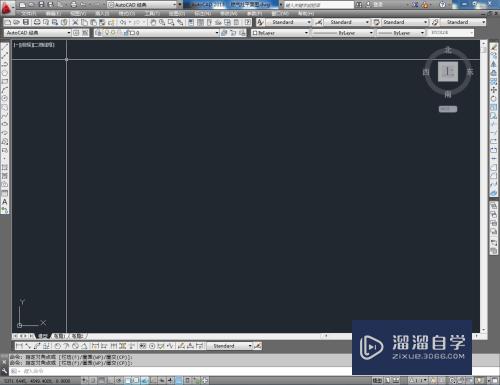
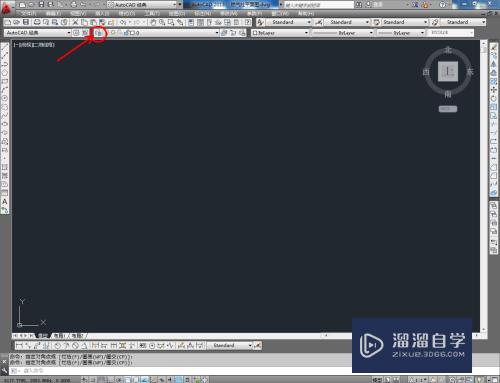


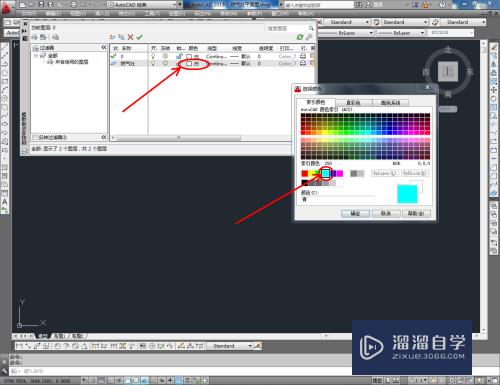
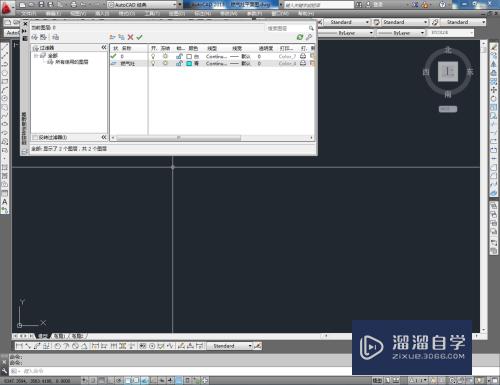

第2步
点击【矩形工具】,按图示在命令栏输入:d并按下空格键,输入长度数值:750并按下空格键,继续输入宽度数值:440并按下空格键
,完成矩形图案的绘制(如图所示);
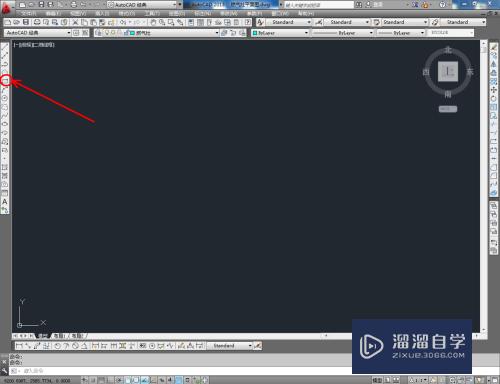


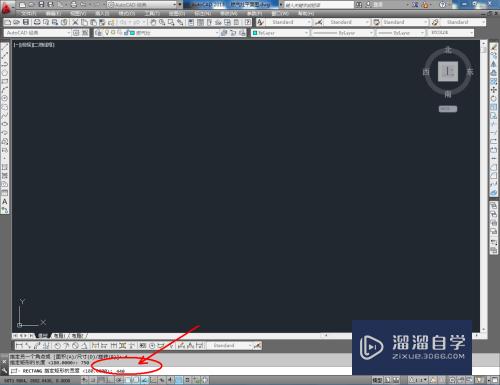
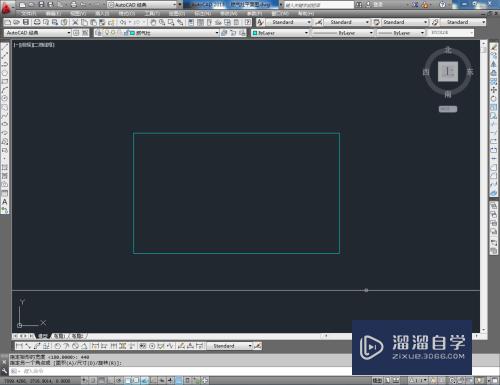
第3步
点击右边工具栏中的【圆角工具】,在命令栏中输入:r并按下空格键,继续如何数值:15并按下空格键确定,鼠标按图示拾取图案上相邻的两条线段进行圆角处理。同样的步骤,完成另外三个角的圆角处理(如图所示);





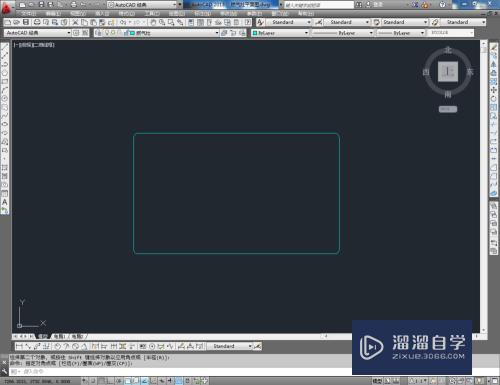
第4步
点击【矩形工具】,按图示绘制一个180*180mm的矩形图案后,点击【圆工具】,在矩形图案中绘制一个半径为62mm的圆形图案。点击右边工具栏中的【偏移工具】,按图示对圆进行两次偏移操作(如图所示);

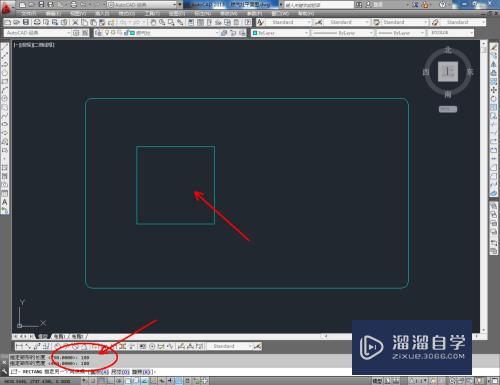


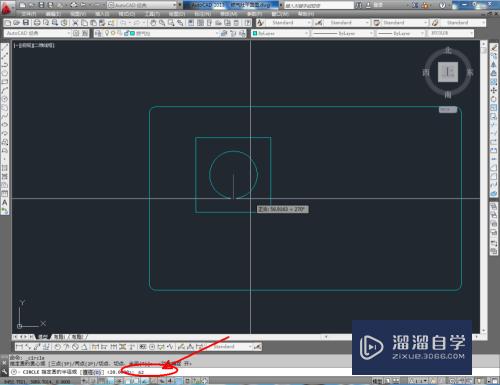


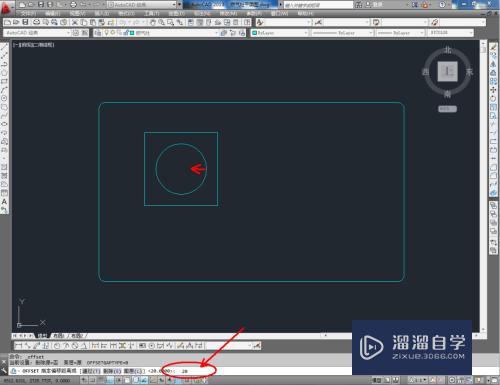


第5步
点击【多段线】,按图示在作图区域绘制一个多变图案,并通过镜像完成另外三个多变图案的制作。点击【圆工具】,绘制一个半径为:20mm的圆形图案,继续点击【矩形工具】在圆中绘制一个矩形图案。最后,点击【镜像】镜像复制出另一边的燃气口图案即可。这样我们整个燃气灶平面图便制作完成。
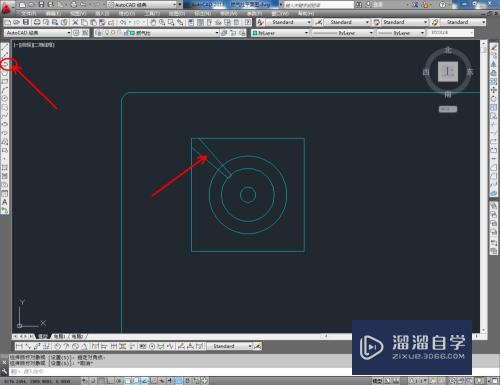
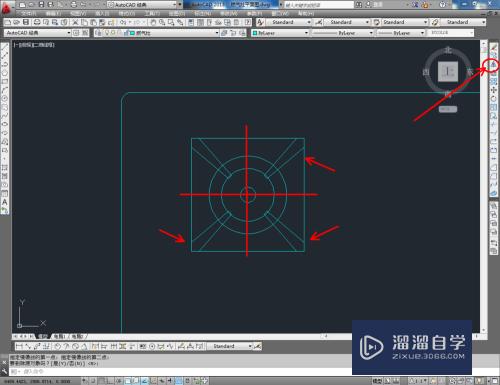
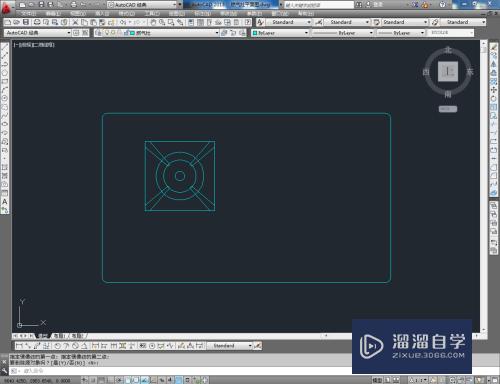

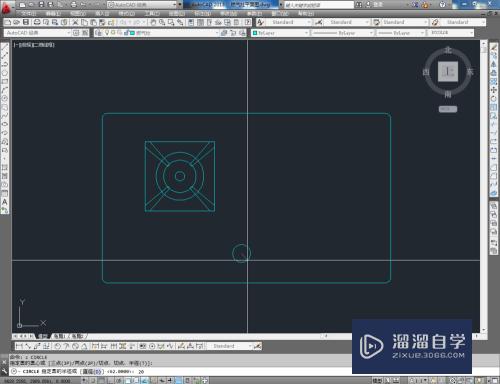
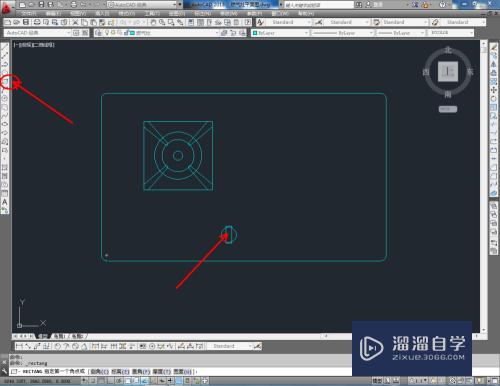
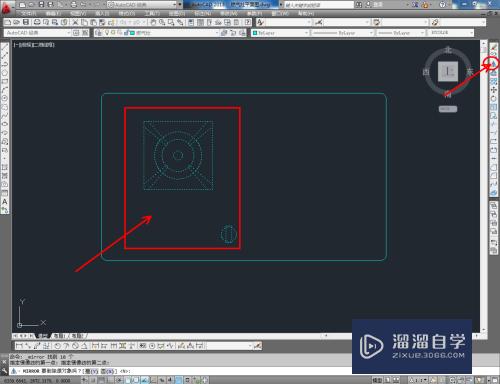

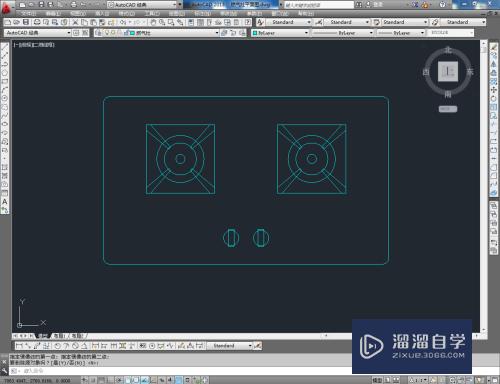

注意/提示
对于“CAD怎样画出燃气灶平面图?”相信小伙伴们都已经认真的看完了,如果大家在过程中遇到问题可以重新再看一遍,学习不是一朝一夕的,需要我们长期的练习。如果大家觉得文章不错可以持续关注溜溜自学哦。










